【Evernote系列】五個Evernote有用的技巧
你是否下載了傳說中的Evernote,雖然你註冊了,但是否不知道怎麼開頭?
跟著蔡正信老師一起開始學習Evernote
【Evernote系列】五個Evernote有用的技巧

#1 修改預設的設定
#2 發送電子郵件
#3 WebClipper-Evernote的網路剪貼
#4 你的Evernote安全嗎?
#5 備份你的Evernote

#1 修改預設的設定
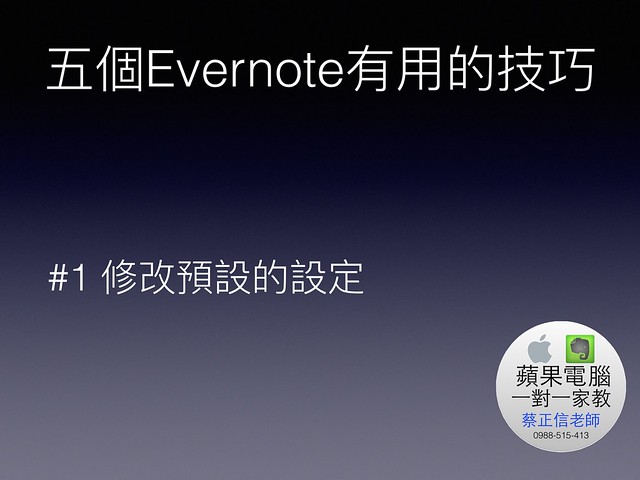
Mac版本:
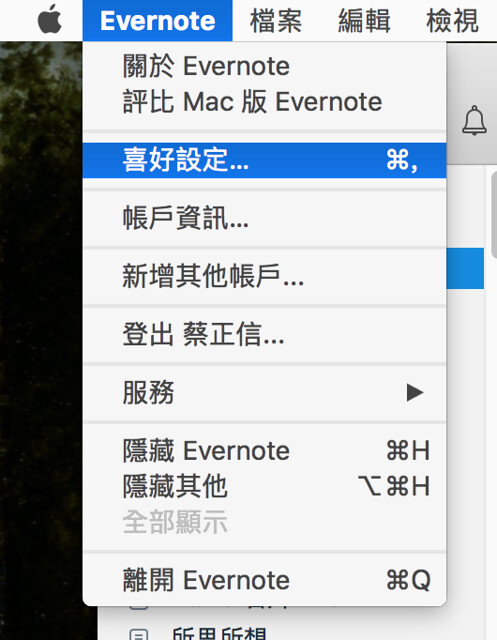
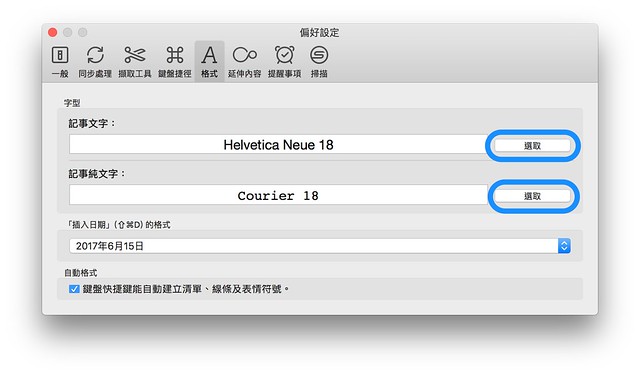
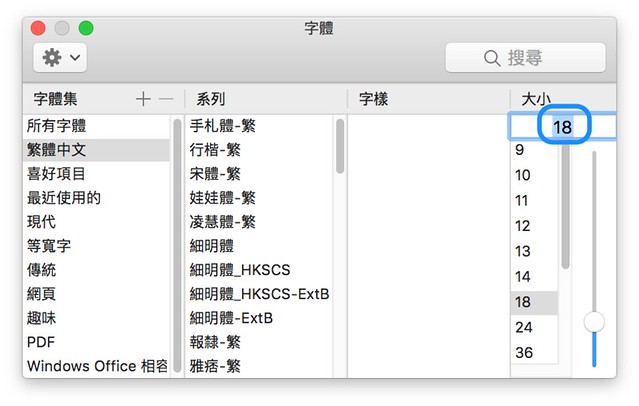
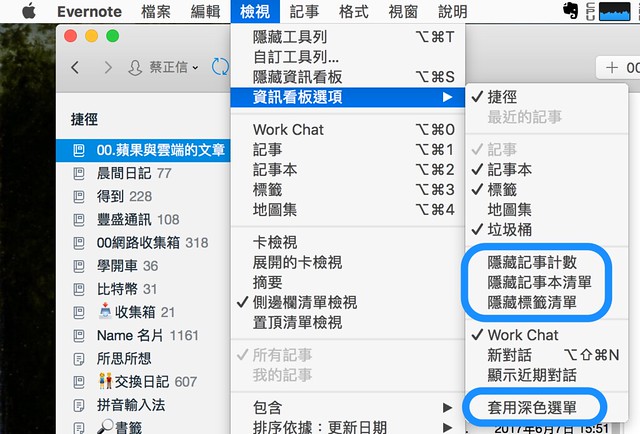
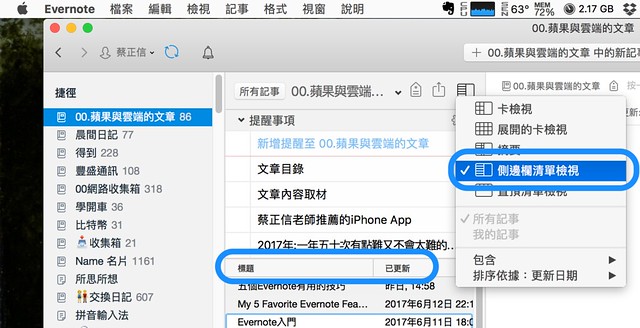
iOS版本:
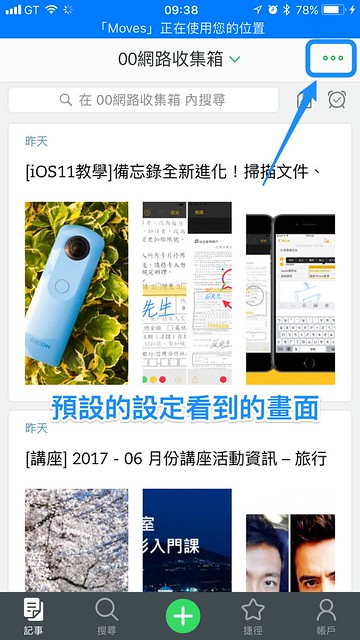
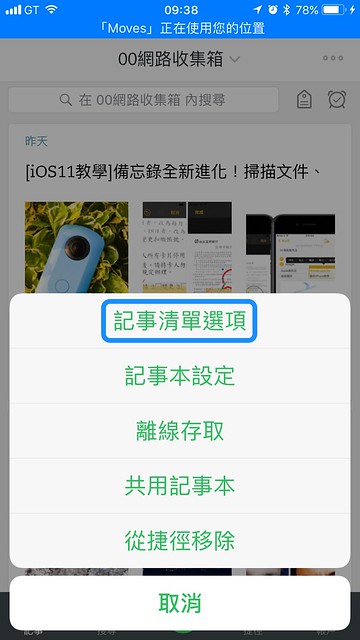
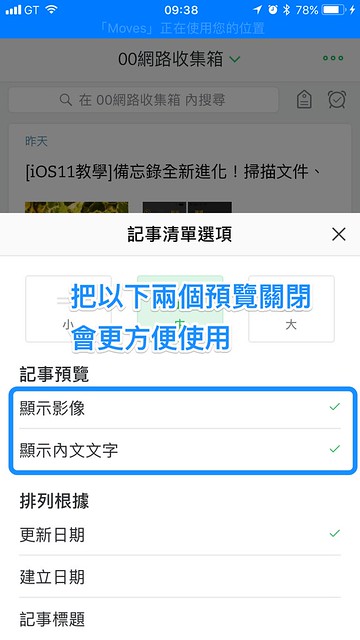
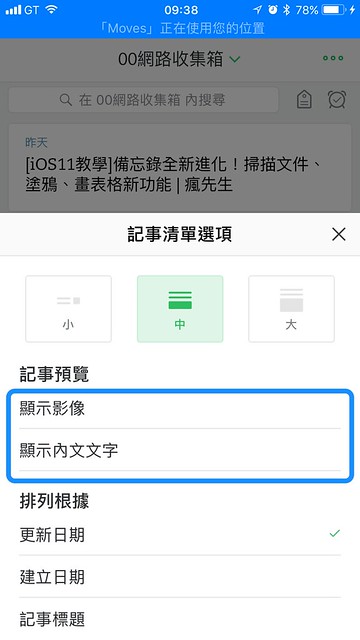
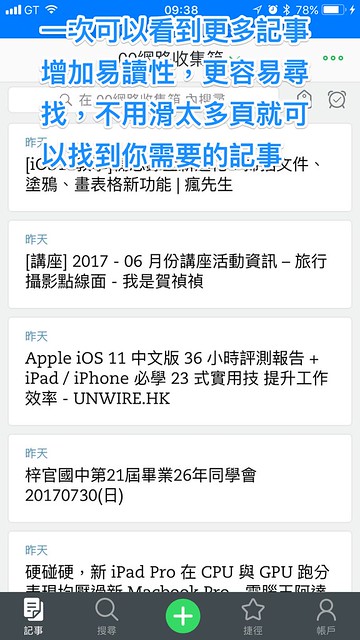
#2 發送電子郵件
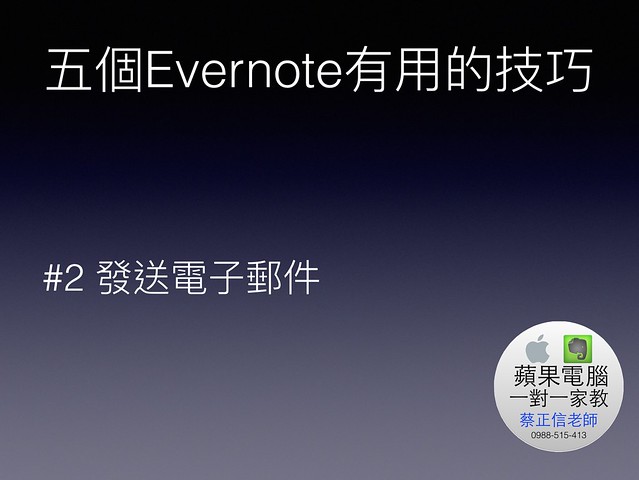
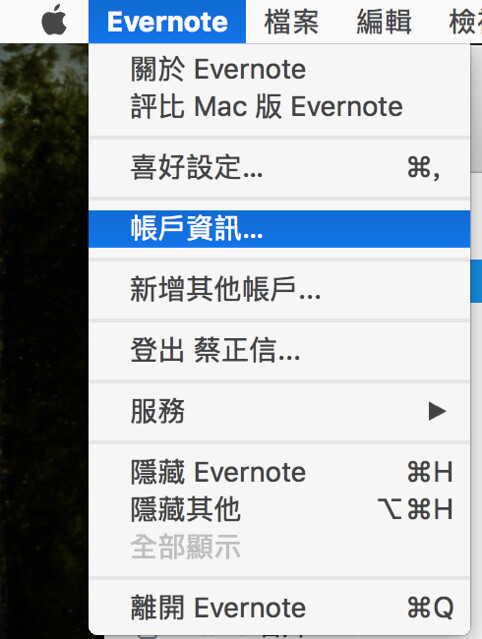
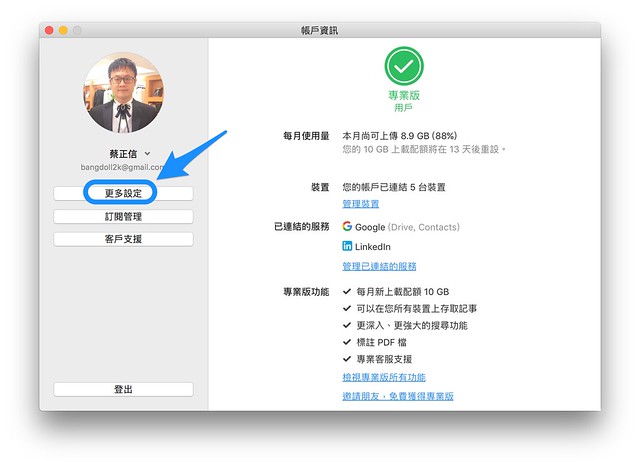
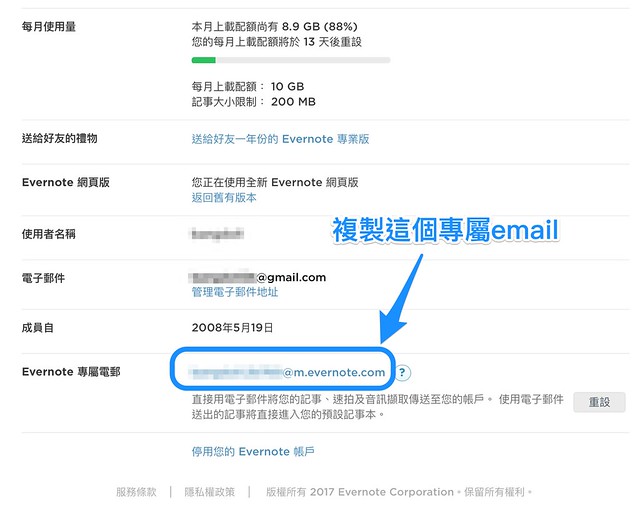
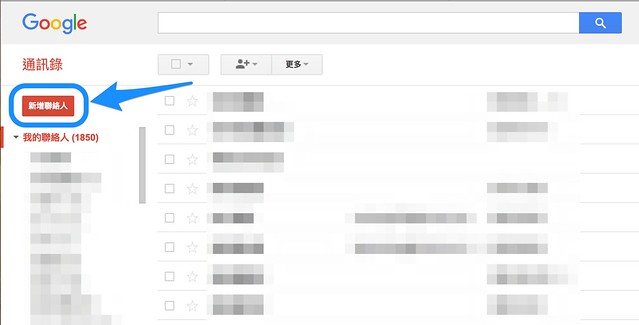
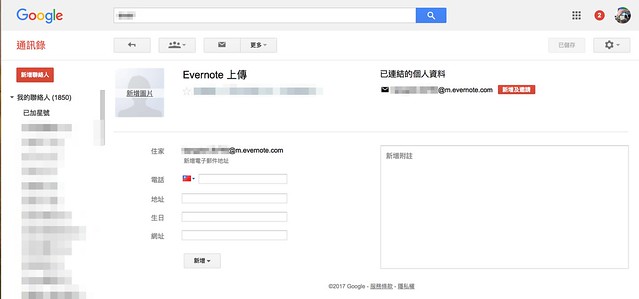
email貼上這個Evernote專屬的email即可完成設定
怎麼用?
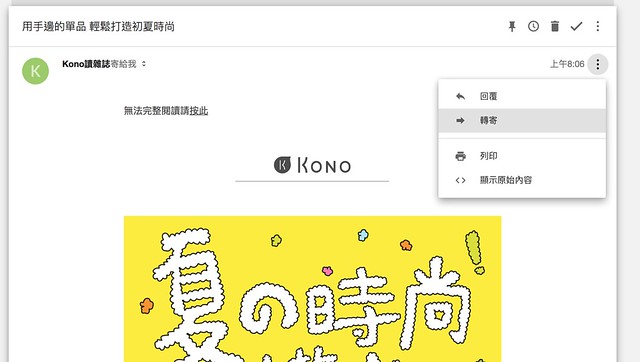
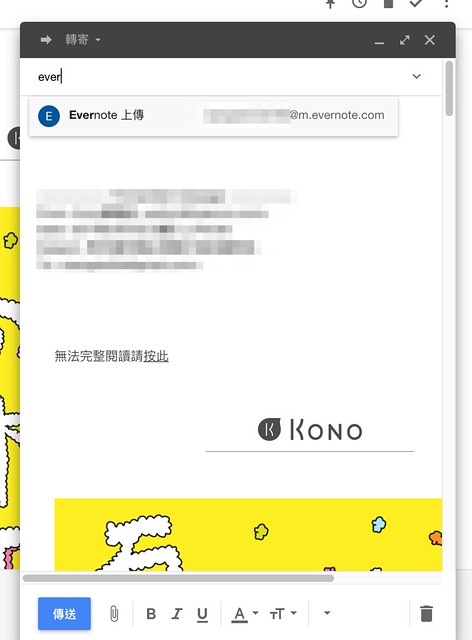
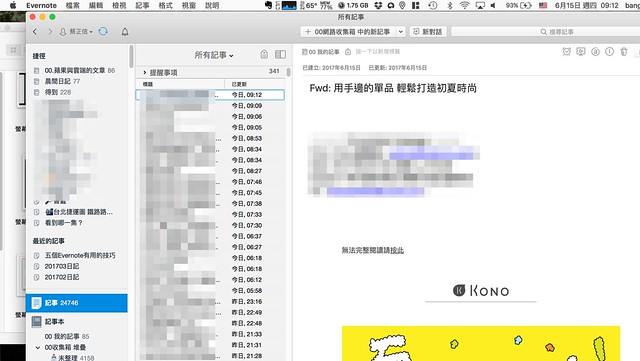
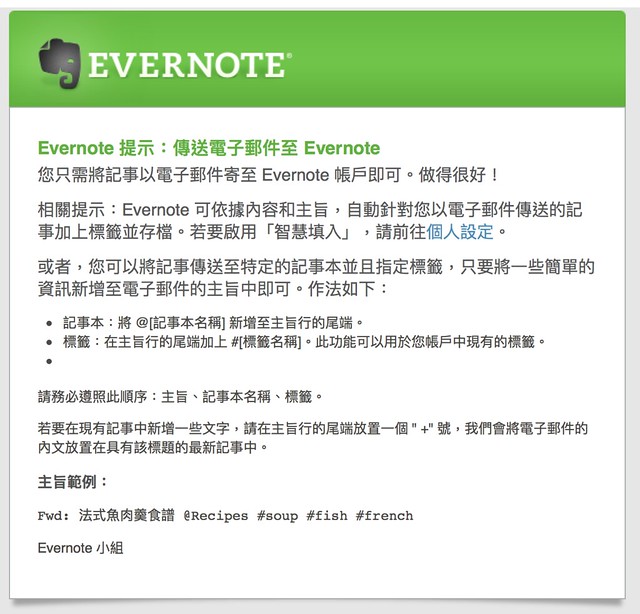
#3 WebClipper-Evernote的網路剪貼

請參考我的教學文章:如何透過Evernote收集信息?http://blog.bangdoll.idv.tw/2017/04/evernoteevernote.html
#4 你的Evernote安全嗎?

打開你的Evernote的「兩步驟驗證」,增加安全性
兩步驟驗證功能也稱為「雙因素驗證方式」,在您的登入過程中添加多一層安全防護。若開啟兩步驟驗證,您必須在輸入原本的帳號、密碼後,再提供手機上接到的一組驗證碼。兩步驟機制的安全性在於需要雙重密碼來登入,結合了您已牢記的資訊 (密碼) 和您本人擁有的物件 (您的手機) 。
如何設定兩步驟驗證呢?只要登入 Evernote 網頁版,跟著每個步驟的指引就能完成。如果您是 Evernote 免費版用戶,您需要在手機安裝一個可以產生驗證碼的應用程式,而我們推薦您使用 Google Authenticator 取得臨時的驗證碼。專業版的用戶可選擇透過手機簡訊收到驗證碼。
提醒您,認證完成之後,您會收到一組備用代碼,當您的手機遺失時可作為備援。因此,請勿將這組備用碼存在 Evernote,因為您會在需要登入 Evernote 帳戶時急需這組密碼。
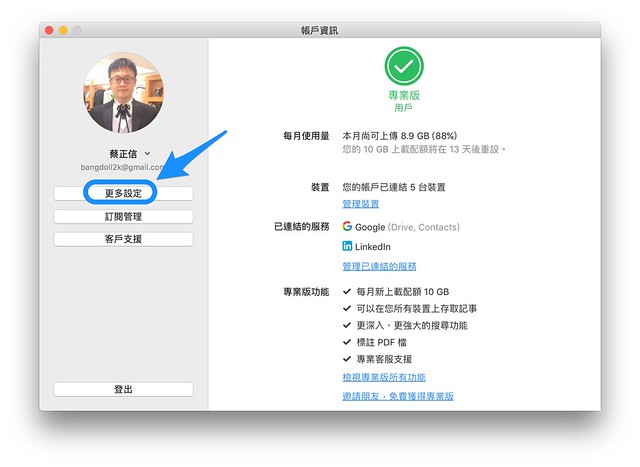
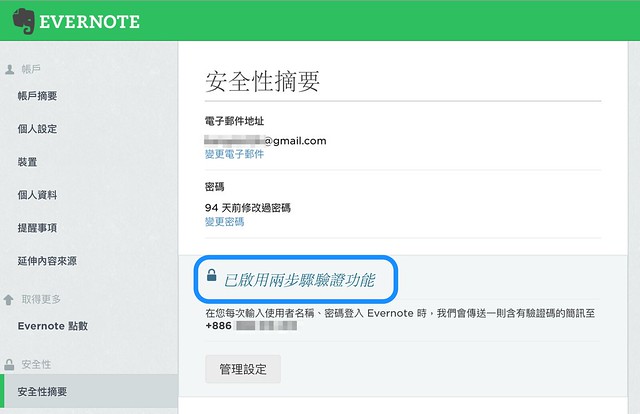
#5 備份你的Evernote
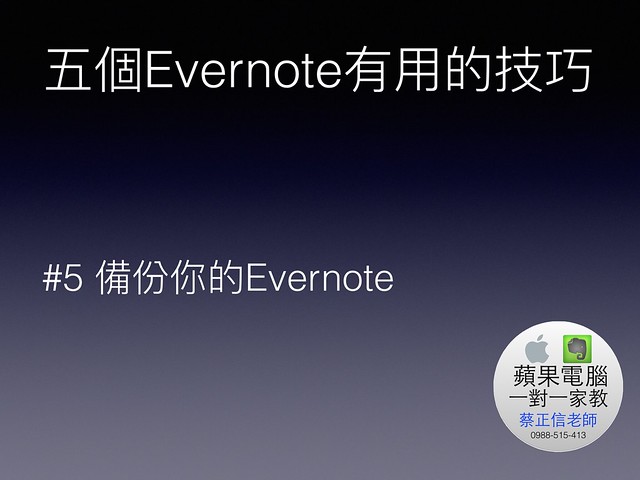
備份1:存到Google雲端硬碟
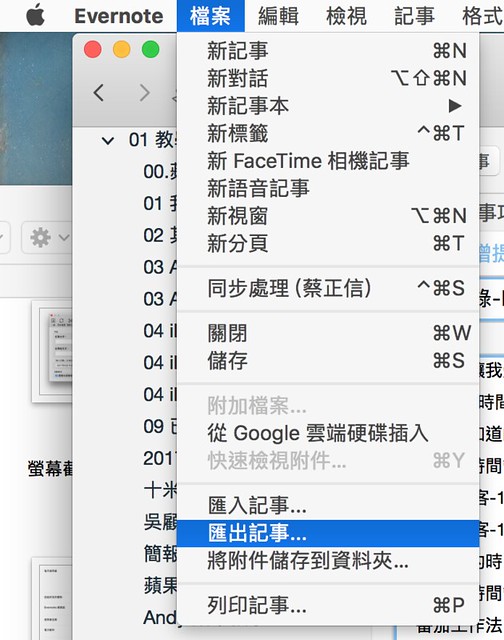
選擇一本記事本,選取這本記事本全部的記事,匯出xxx.enex的Evernote專屬檔案
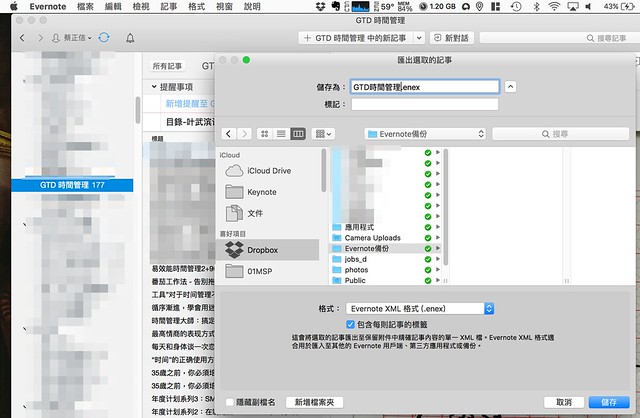
再將檔案上傳到Google雲端硬碟

備份2:備份到OneNote
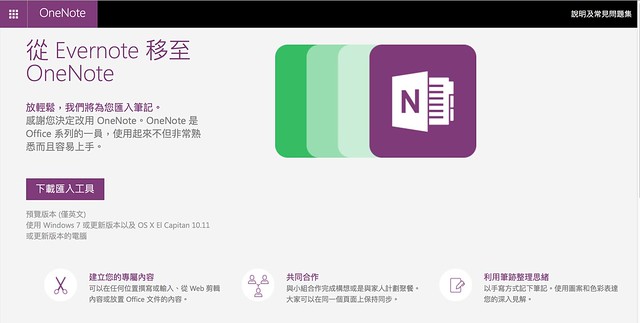
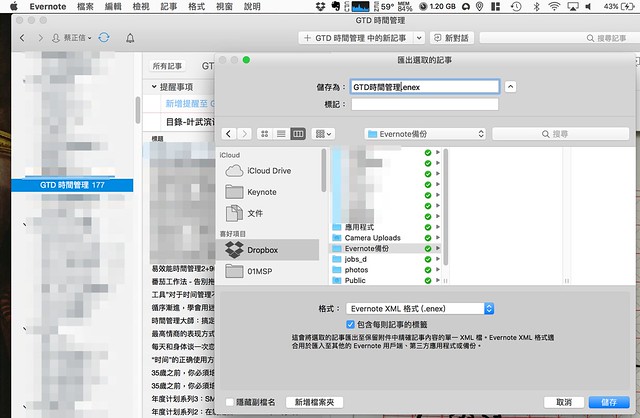
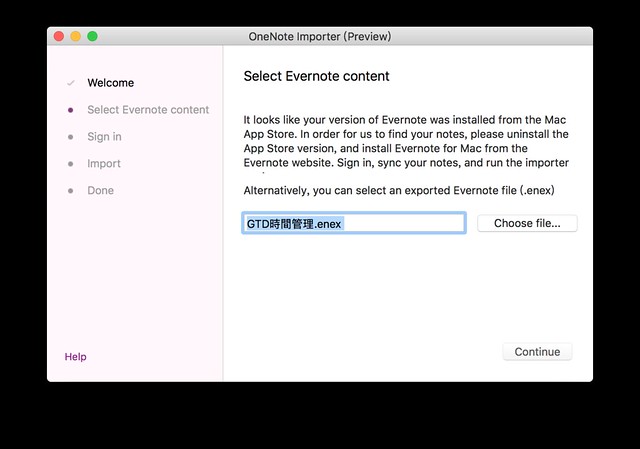
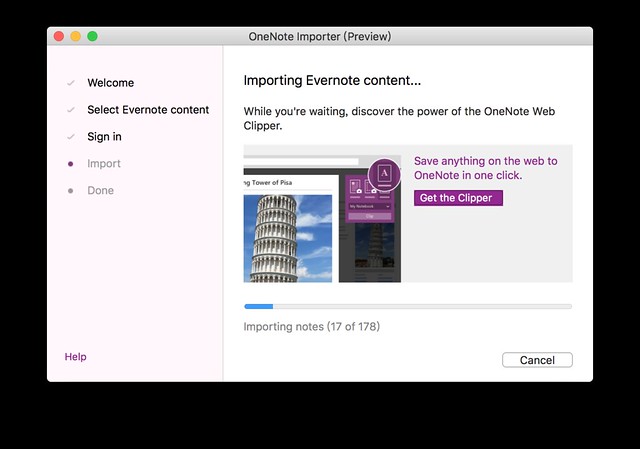
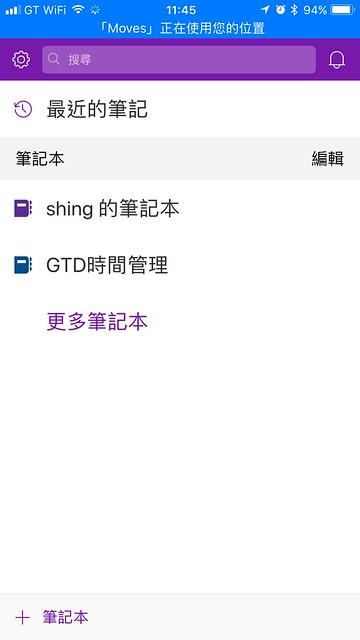
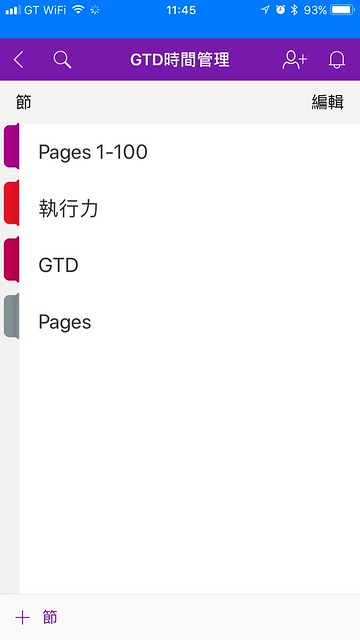
特別備註,OneNote只是Evernote的備份,因為OneNote的使用方法有很大的不同,我們還是專注將資料存放在Evernote裡面
#一起終身學習不要被人工智慧淘汰
#讓你不再被事情搞定
蔡正信老師在好學校的線上課程開始募資了
課程:Evernote,你的無壓工作術 https://hahow.in/cr/evernote
跟著蔡正信老師玩蘋果,讓你開心快樂享受雲端生活

蘋果家教-剛買了蘋果不會用嗎? 請加入蔡正信老師的Line@ http://line.me/ti/p/%40appleceo
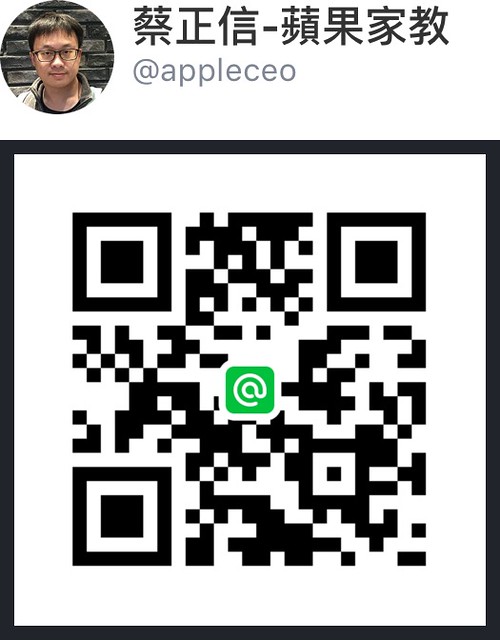
更多的「一年五十次」的文章列表:http://blog.bangdoll.idv.tw/2017/02/201750.html
留言
張貼留言